Récemment ma femme à acheter un livre sur son Kindle (1ere génération). Vu qu’il n’y avait pas assez de lumière, elle me demande si elle peut utiliser le mien (Paperwhite – qui est rétro-éclairé) pour continuer sa lecture. Bien évidemment, je lui prête, mais c’était sans compter sur ces P### de DRM.
Je ne m’étais jamais frotté au fichier AZW3, et je ne connaissais pas jusqu’alors leur existence. Et bien, ce format de fichier interdit la copie et donc le fait de dupliquer le livre sur une autre liseuse. Ce qui revient à dire, qu’on lui interdisait de lire son livre en dehors de la pénombre. Merci les ayants droits !
Donc bon, je n’allais pas laissez ça comme ça, alors je vous propose un petit tuto pour faire sauter ces verrous numériques via la meilleure application de gestion d’ebook; j’ai nommé : Calibre.
Dans Calibre, il est possible d’ajouter des extensions.
Tout d’abord, rendez vous sur ce lien github. Il vous permettra de télécharger un fichier ZIP. Dans ce fichier ZIP, faites une extraction du fichier DeDRM_calibre_plugin\DeDRM_plugin.zip.
Ensuite, ouvrez Calibre, et aller dans Préférences > Extensions. Cliquez sur ajouter une extension à partir d’un fichier , et sélectionnez le fichier zip.
Maintenant, double cliquez sur la ligne DeDRM, puis cliquez sur eInk Kindle Ebooks et rajouter lui le numéro de série de votre Kindle.
Celui se trouve dans les paramètres > Option de l’appareil > Info sur l’appareil.
Le numéro de série c’est grosso modo la clé de cryptage du fichier. Au passage, notez que cette manipulation existe aussi pour les autres formats Adobe Digital, Mobipocket…
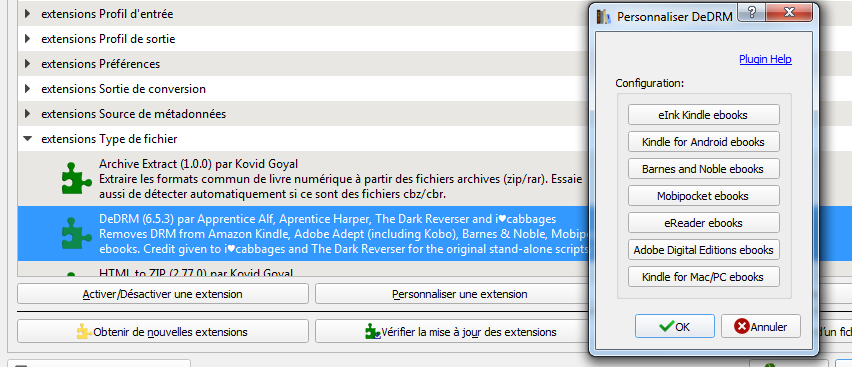
Appliquer la modification, et redémarrez Calibre.
Ajouter maintenant votre livre à la bibliothèque (à noter que ca ne fonctionne pas si le livre était déjà importé sans toutes ses manipulations), faites clic droit Convertir des livres > Convertir. Vous devriez voir le format Epub apparaitre à coté de la couverture de l’ouvrage sur la droite.
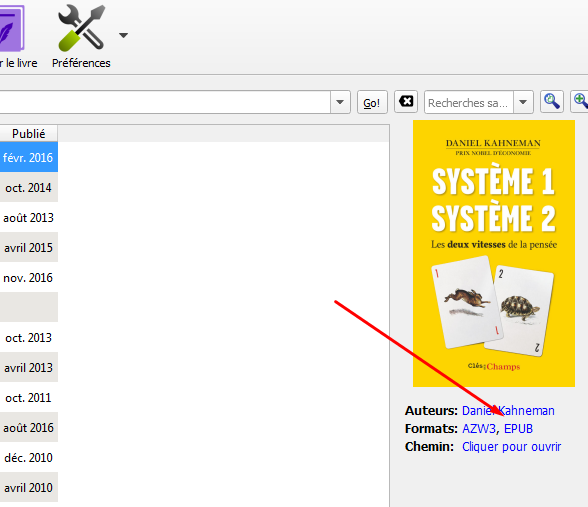
Ensuite, vous pouvez simplement faire un enregistrer sous au format ePub, et lire tranquillement votre livre.
Et pour ceux qui veulent aller plus loin, sachez que Calibre offre une fonction vraiment sympa qui permet d’envoyer directement le livre sur son Kindle par le Cloud.
Envoyer un livre de Calibre directement sur son Kindle:
Pour cela, retournez dans les Extensions > Partager des livres par courriel. Ajouter l’adresse mail de votre Kindle que vous trouvez dans les paramètres > Mon Compte (sur votre Kindle). Elle doit être au format votre_nom@kindle.com.
Créer vous un compte sur gmx.com pour envoyer les mails et recopier les infos comme ci-dessous (avec votre login/mot de passe).
Cocher cette case « Send and receive emails via external program (Outlook, Thunderbird) » dans les paramètres GMX.
Enfin dans votre compte Amazon.fr > Gérer votre contenu et vos appareils > Liste des adresses e-mail approuvées pour l’envoi de documents personnels, vous devez ajouter votre_mail@gmx.com.
Maintenant, vous pouvez simplement en quelques clics transférez des fichier sur votre Kindle sans même le brancher.
Bien sur , il faut quand même le synchroniser 🙂
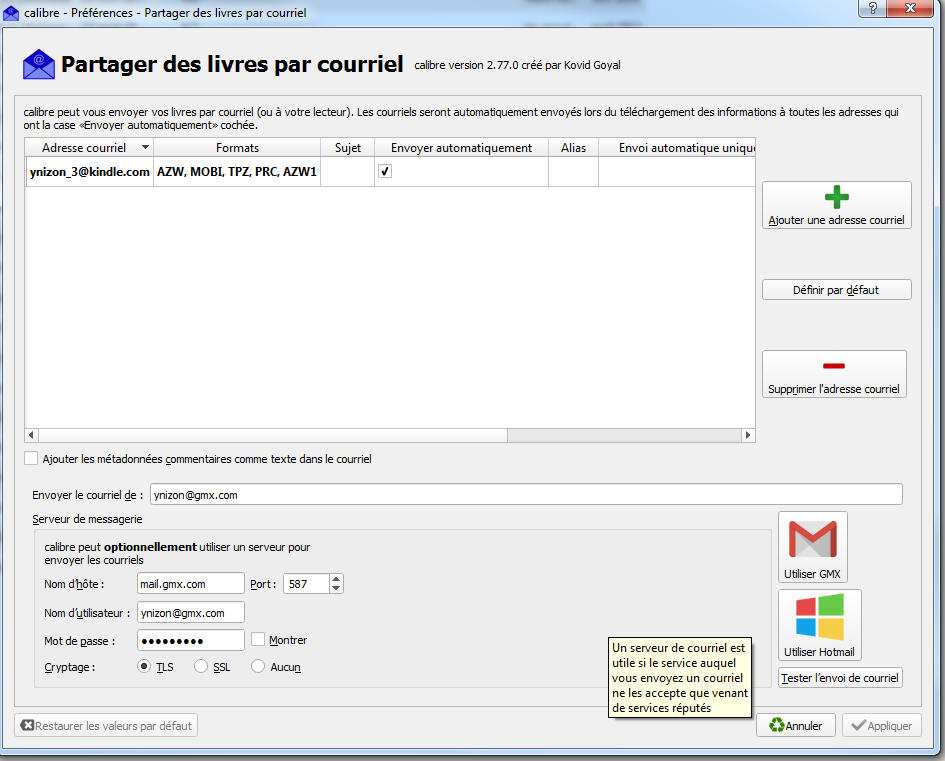
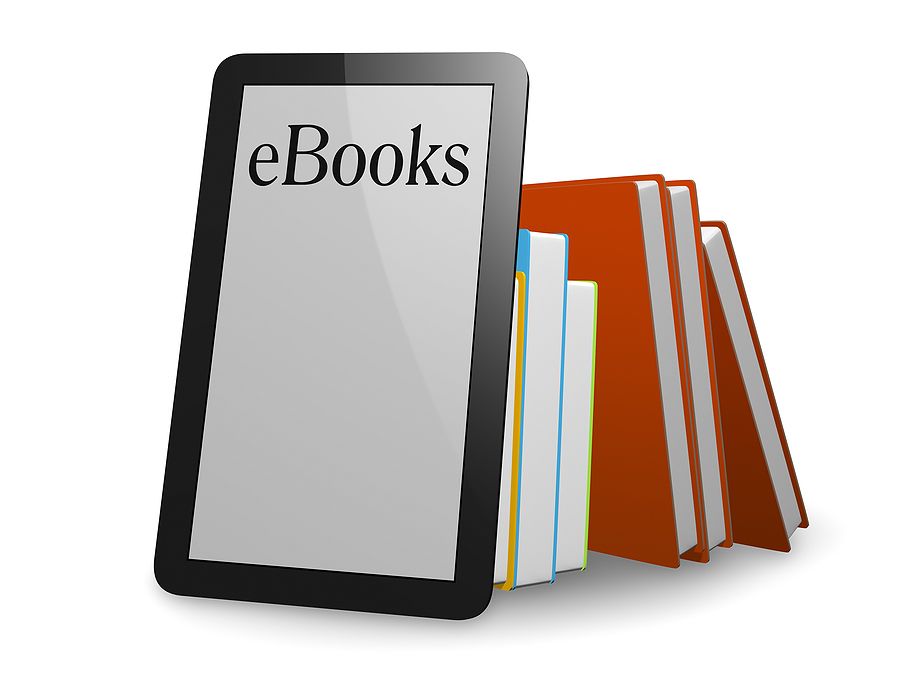
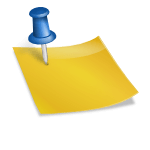
![Coder proprement Coder-proprement[1]](https://www.gameandme.fr/wp-content/uploads/2021/04/Coder-proprement1.jpg)



bonjour, j’utilise calibre pour ma liseuse kindle. Je n’arrive pas à supprimer une page c’est surtout celle de couverture des fois j’ai deux images de couvertures alors que je ne veux qu’en garder une peux tu m’aider stp ?
Le pb n’est pas ce que j’explique dans ce tuto, mais comment éditer et modifier un ebook.
Je n’ai jamais fait ca perso.
Essaye de chercher dans la bonne direction, et quand tu demandes de l’aide essaye d’écrire en francais avec une syntaxe si tu veux vraiment te faire aider.
Je vais répondre pour l’immense majorité des gens qui aident les autres:
Si le gars qui demande de l’aide ne passe même pas du temps à relire son message, pourquoi passerait on du temps à l’aider et à essayer de le comprendre.
Cela indique vraisemblablement qu’il y a un fichier « cover.html » en plus de la couverture de présentation. Il suffit probablement de l’effacer, même si je n’ai jamais éprouvé le besoin de le faire, personnellement. C’est possible avec Sigil.
Salut,
Personnellement j’ai une liseuse kobo mais j’achète mes livres alternativement sur kobo ou amazon. Avant je retirai les drm avec epubsoft drm removal sauf que ça a un temps limité pour que ce soit gratuit (certains ont flairés le bon filon!) du coup les retirer avec calibre est une super nouvelle cependant quand nous n’avons pas de liseuse kindle, nous n’avons de numéro de série donc impossible… Auriez vous à tout hasard une solution ?
Merci d’avance!
Désolé, je ne connais pas la Kobo.
Peut être ce lien pourra t-il vous aider ? http://geekstardust.blogspot.com/2012/11/enlever-un-drm-avec-calibre.html
Bon courage en tout cas .
Bonjour Lizzie,
Avez-vous trouvé la réponse à votre problème car je rencontre exactement le même
Bonjour Yohann,
Je lis mes livres kindle à partir de l’application kindle. Sauriez-vous par hasard comment trouver le numéro de série (puisque ce n’est pas un appareil) ?
d’avance merci !
nadia
Bonne question, mais je n’ai malheureusement pas la réponse.
Bonjour, vous avez vous même répondu à votre question. Puisque ce n’est pas un appareil Kindle, il n’y a pas de numéro de série.
Bonjour Yohann,
je viens de faire ce que vous avez dis et je pense qu’en temps normal, cela fonctionne mais depuis la MAJ de Kindle pour PC (là où je récupère le fichier à convertir), impossible de le mettre sur CALIBRE, le format n’est pas reconnu.
Avez-vous rencontré se genre de problèmes ?
Merci à vous pour ce tuto.
Bonjour Lorena, il faut retélarcher la version Kindle 1.17.0 (44170) pour que ça fonctionne 🙂 j’ai eu le même soucis et, en revenant en arrière, je l’ai réglé.
Bonjour Yohann,
Merci beaucoup pour ce tutoriel simple et efficace !
Bonjour !
J’ai eu un grand espoir à lire ce post ! Malheureusement, ça ne fonctionne pas… Calibre me dit que la conversion est impossible… Pourtant, je souhaitais seulement transférer un livre de ma Kindle vers la « Touch Lux » de ma mère… Peut-être qu’une vidéo pas à pas pourrait aider?
En vous remerciant.
Bonjour,
Merci pour ce tuto.
Je ne comprends pas bien quelle manipulation effectuer dans le cas d’ADE… Je clique sur « + », mais je ne comprends pas ce qu’il attend que je rentre comme données.
C’est peut-être juste que je comprends de travers, mais merci de m’éclairer si possible.
Merci, bonne journée !
Euh, dans le cas d’ade , c’est quoi ADE ? Sinon, vous parlez de cliquer sur + alors que moi, je n’en parle pas. Je n’ai meme pas de bouton +.
Du coup, ca va etre à vous de m’éclairer un peu. Merci
Ah, désolée : Adobe Digital Edition…
Et je suis sur Mac.
Donc quand on clique sur le bouton « Adobe Digital Editions ebooks », des icônes apparaissent dans la colonne de droite, dont ce fameux « + », qui invite à saisir la clé d’identification correspondante.
La bonne nouvelle, semble-t-il, c’est qu’il suffit de rentrer son identifiant Adobe pour que cela fonctionne, et non, comme je l’imaginais, une mystérieuse clé très compliquée que j’ai désespérément cherchée partout.
Tout va bien, donc.
Merci, bonne journée
Un gd merci pour le tip ADE ! maintenant ça marche 🙂
Bonjour,
Merci pour ce tuto: j’ai le même problème avec la Kindle de ma fille (récente) et la mienne (ancienne qui lit les mobi)
J’ai suivi votre tuto, mais arrivée au chargement de l’extension , ça me met :
« DeDRM_tools_6.5.5 Invalid Plugin : it does not contain a top-level_init_.py file »
(j’ai essayé aussi avec les versions 6.5.2 et 6.5.3)
Y a-t’il une manoeuvre que je fais mal, ou un autre plugin à télécharger ?
Merci pour votre aide
Une petite recherche google sur
https://www.google.fr/search?q=it+does+not+contain+a+top-level_init_.py+file&oq=it+does+not+contain+a+top-level_init_.py+file&aqs=chrome..69i57j0l5.429j0j7&sourceid=chrome&ie=UTF-8
et le 1er lien vous indiquera votre erreur.
Bonjour,
J’ai réussi à ôter les DRM sur PC, mais plus moyen de me rappeler comment…
désormais, j’ai un Mac : une idée ?
Je n’ai pas liseuse Kindle…
Merci
Il me semble que calibre est disponible également sur Mac. Du coup ce tutoriel devrait fonctionner avec quelques ajustements.
J’ai téléchargé Calibre et installé DeDRE mais rien n’y fait…
Je n’ai pas de NJ° de série, j’utilise Kindle pour Mac et PC, ça fonctionne sur PC, pas sur le Mac
Oui, je l’ai téléchargé, mais impossible de lire les ebooks, je sui bloqué par le DRM…
Bonjour,
j’ai un problème pour trouver le fichier zip à partir du lien Github proposé…
Le dossier DeDRM_calibre_plugin que j’ai trouvé ce trouve dans le dossier contrib mais ne semble contenir qu’un fichier DeDRM_plugin_ReadMe.txt.
Je me trompe ?
Bouton clone or download en haut à droite.
Bonjour,
Merci pour cet article. Même s’il date il reste très utile.
J’ai une question complémentaire : j’ai récupéré un fichier ebook avec DRM mais je ne sais plus de quel périphérique il vient, peut être de celui que je me suis fait volé récemment, à l’aéroport… Bref, c’est encore mais pas le sujet. Il y a t’il un moyen de connaitre les infos sur l’appareil/le dispositif (je crois que c’est une kobo mais je ne suis pas certain, peut-être un Kindle) qui a servi à acheté cet ebook et obtenir les informations utiles, à partir de l’ebook ? Ou est-ce que ce serait trop facile pour pirater et donc on ne peut pas les retrouver à partir de l’ebook en format epub ?
Merci d’avance
Bonjour,
j’avoue ne pas etre en mesure de vous répondre, mais j’imagine que les personnes a l’origine du crack ont tout fait pour supprimer ces infos si elles existaient.
Bonjour,
Merci pour ce tutorat complet et simple.Néanmoins je n’arrive toujours pas à faire sauter la DRM du format AZW3 avec calibre.
Est ce possible?
Merci
oui, il me semble que je l’avais fait.
Comment ? j’ai tout essayé mais rien à faire
Il faut convertir le fichier en epub, avant de le réenvoyer (clic droit sur le livre > convertir). Ensuite, il faut choisir le format EPUB.
Sur la droite du fichier dans calibre en dessous de la couverture, vous devez avoir plusieurs formats AZW3, EPUB. Sans ça, vous ne pourrez pas l’envoyer sur votre kindle.